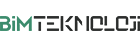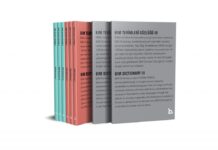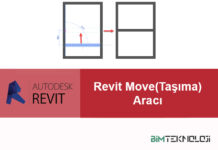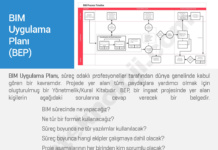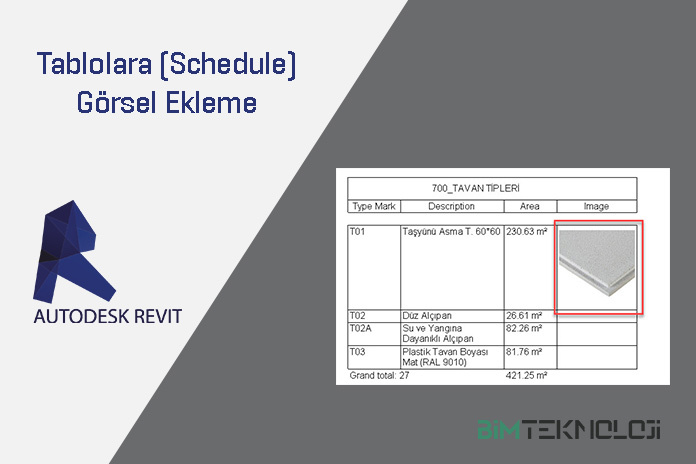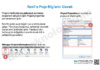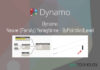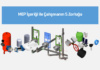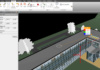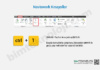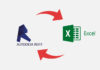Proje çalışmalarında, örnek göstermek, detay vermek, tanımlama yapmak, malzeme yönlendirmek vb. çeşitli sebepler ile görsel imajlar çizimlerde ve doküman (Excel, Word, PDF) dosyalarıda kullanılır.
Malzeme, kapı listesi gibi listelere çoğunlukla örnek görseller eklenmektedir. Revit’te tablolara görsel eklemek için, aşağıdaki işlemler yapılır.
- Öncelikle tablonuzda, Fields kısmında yer alan Image seçeneği eklenmiş olmalıdır.
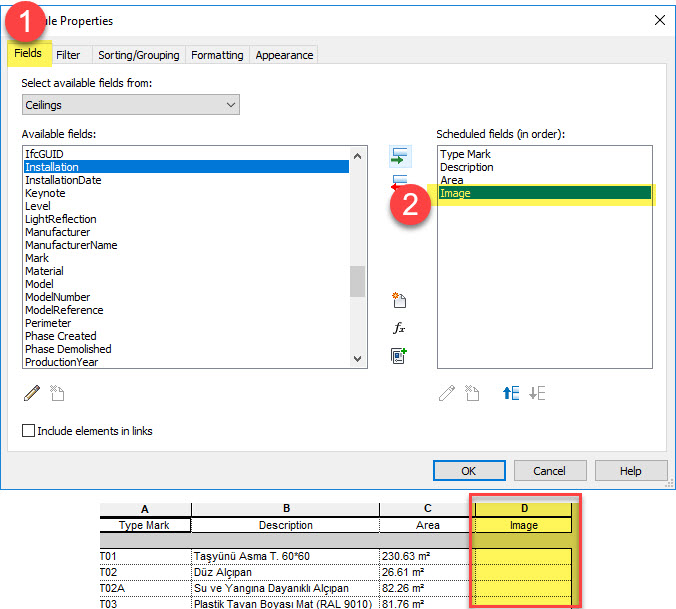
2. Tabloda Image sekmesindeki satırları tıkladığınızda, imaj dosyanızı çizime eklemenizi sağlayacak olan üç nokta işaretli sembol belirecektir. Sembol tıklandığında, Manage Images sekmesi açılacaktır. Bu kısımda yer alan Add/Ekle kısmına tıklandığında, görselinizi ekleyeceğiniz dosya yolu çıkacaktır. İlgili görseli bulunarak seçilir. Revit ekranına görsel, dosya uzantısı olarak eklenecektir.
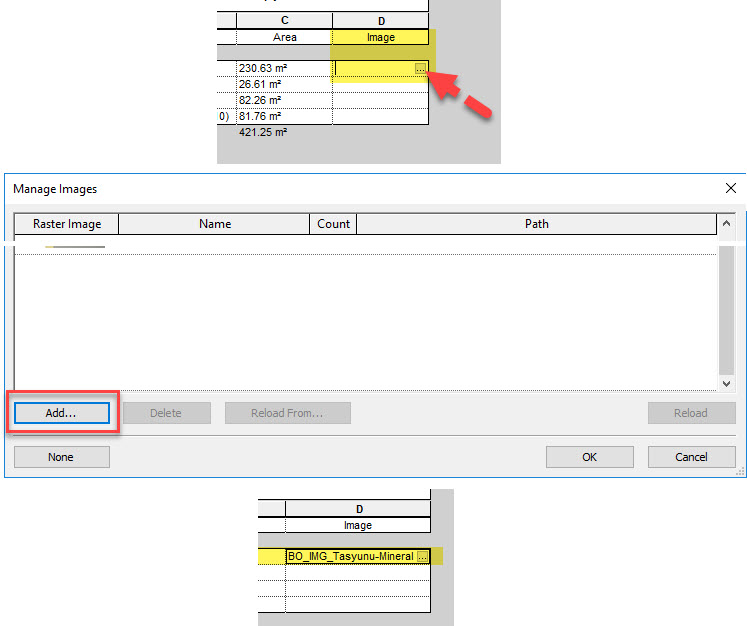
3. Tablolarda eklenmiş olan görseller imaj görünümlü olarak görüntülenmezler. İmaj olarak görünmesi için paftaya eklenmesi gerekmektedir.
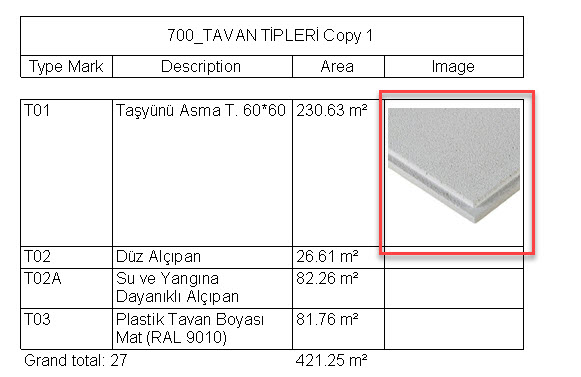
4. Görsel boyutunu, paftada tabloyu tıkladığınızda belirginleşen mavi renkli üçgen işaretlerinden çekiştirerek kontrol edebilirsiniz.

5. Görsel dosyalarınızı aynı zamanda, Manage sekmesinde yer alan, Manage Images komutundan da yönetebilirsiniz.
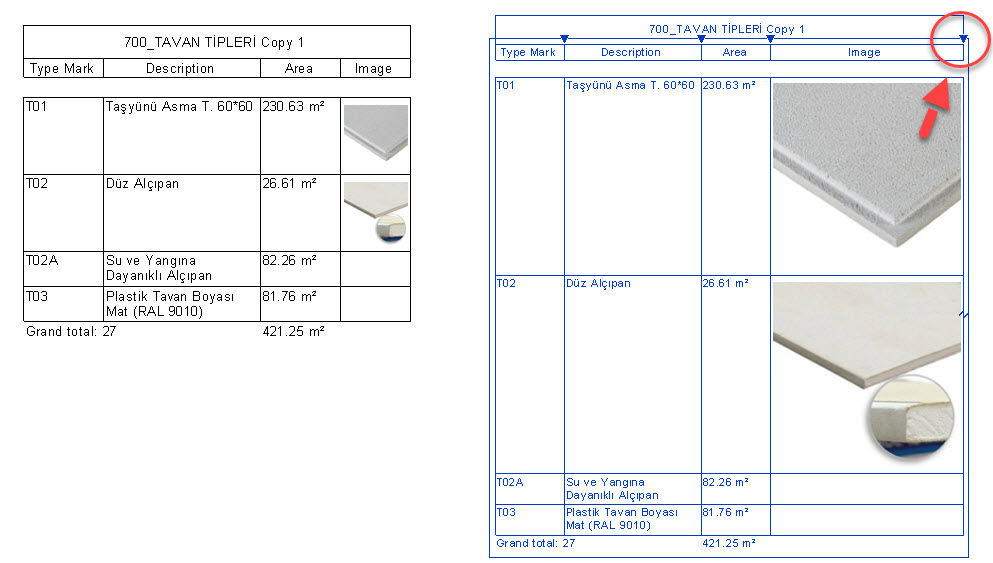
Notlar:
Tüm imajlar aynı boyutta kullanılırsa, tablolar grafiksel olarak daha düzgün görünecektir.
Gereksiz büyük imaj boyutları dosyanızın yavaş çalışmasına neden olacağı için, görsel boyutlarının ufak tutulması daha uygun olacaktır. 300×300 piksel ve 72dpi çözünürlük tercih edebilirsiniz.